ハッキングされていない MS Office は、サードパーティのサイトからダウンロードできます
- Microsoft Office スイートは、Microsoft が開発した生産性向上ソフトウェアです。
- Windows 11 では、Web 版経由で Microsoft Office を無料で使用することができます。
- MS Office の無料試用版をダウンロードすると、ツールへの限定的な無料アクセスが提供されます。
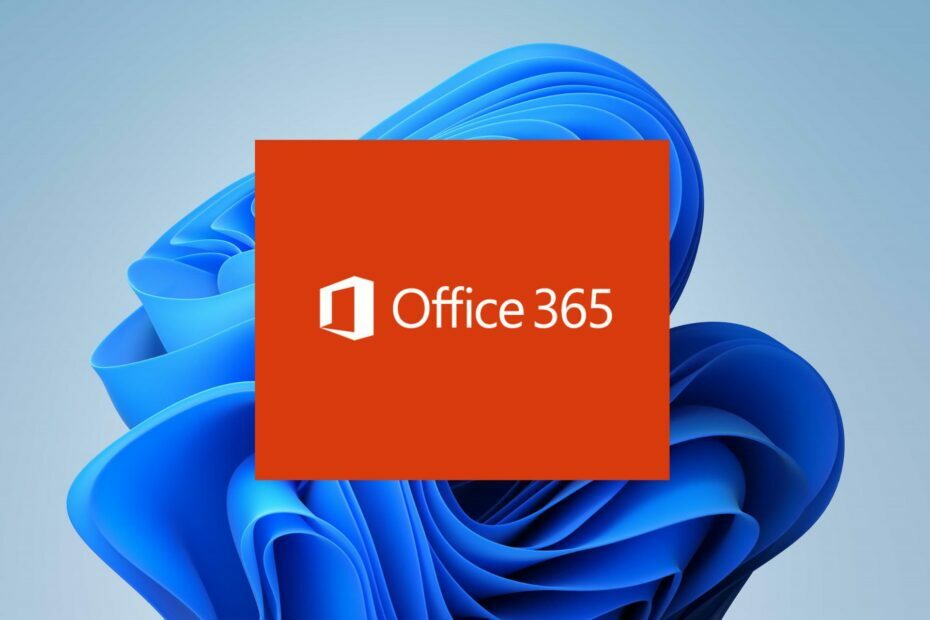
バツダウンロードファイルをクリックしてインストール
このソフトウェアは、一般的なコンピューター エラーを修復し、ファイルの損失、マルウェア、ハードウェア障害からユーザーを保護し、PC を最適化して最大のパフォーマンスを実現します。 3 つの簡単な手順で PC の問題を修正し、ウイルスを今すぐ削除します。
- Restoro PC修復ツールをダウンロード 特許取得済みの技術が付属しています (特許取得可能 ここ).
- クリック スキャン開始 PC の問題を引き起こしている可能性のある Windows の問題を見つけます。
- クリック 全て直す コンピューターのセキュリティとパフォーマンスに影響を与える問題を修正します。
- Restoro は によってダウンロードされました 0 今月の読者。
Microsoft Office は、Microsoft が開発した生産性ソフトウェアのスイートです。 Windows 11 コンピューターに Office をインストールするには、Office 2019 のスタンドアロン コピーを購入するか、Office 365 のサブスクリプションにサインアップします。
そこで、Office for Windows 11を無料でダウンロードする方法を検討します。 または、詳細なガイドがあります Microsoft Officeが消えたのを修正する方法 Windows 11 で。
Windows 11 で MS Office を無料で使用することはできますか?
Office は無料のソフトウェアではありませんが、Windows 11 で無料または割引価格で使用する方法があります。 他のオプションでは Office を無料で使用できますが、フル バージョンの Office に比べて制限がある場合があります。
たとえば、Office Online はデスクトップ バージョンの Office よりも機能が少なく、Office 365 の無料試用版は 30 日間に制限されています。
要約すると、Windows 11 で Microsoft Office を無料で使用することは可能ですが、Office Online、無料試用版、またはモバイル アプリを使用する必要がある場合があります。 すべてのアプリケーションへのアクセスやオフライン作業機能などの高度な機能が必要な場合は、Office のサブスクリプションまたはスタンドアロン バージョンの購入が必要になる場合があります。
Windows 11 で MS Office を無料でダウンロードするにはどうすればよいですか?
1. Microsoft Office の無料試用版をダウンロード
- に移動します Microsoft 365 公式無料トライアル ページ。
- あなたの選択 サブスクリプションプラン そして無料をクリック 1 か月間無料で試す ボタン。

- 作成する Microsoft アカウントまたはログイン 既存の Microsoft アカウントで。

- を選択 1ヶ月無料トライアル をクリックし、 次 ボタン。

- お支払い方法を選択し、 支払詳細をクリックし、 保存.

- を押します。 試用を開始して後で支払う ボタンをクリックし、 続く サブスクリプションを確認した後、 ボタン。
- を選択 デスクトップ アプリをダウンロードする ボタンをクリックし、 Office をインストールする 新しいタブのボタン。
- を選択 言語 そしてその バージョン ダウンロードしたいものを選び、 インストール ボタン。
- を選択 ストレージの場所 ファイルをダウンロードしてクリックします 保存.
- ダウンロードしたファイルをダブルクリックすると、Microsoft によって Microsoft 365 アプリのコレクション全体がコンピューターに自動的にインストールされます。

無料試用版をダウンロードすると、Office スイートを 1 か月間使用でき、サブスクリプションをキャンセルして今後の請求を停止できます。
解決について読む 需要が高いため、Windows 365 の無料試用版にサインアップできなくなりました お使いのデバイスで。
2. 学生または教師向けの Microsoft Office をダウンロードする
- ブラウザを開いて、 マイクロソフト オフィスの Web サイト.
- 入力してください 学生のメールアドレス を選択します。 始めましょう ボタン。

- を選択 私は学生です 学生の場合のオプション。

- マイクロソフトは、 確認リンク 学校のメールアドレスに。
- クリック リンク メールアドレスを入力して、 パスワードを作成してください。
ほとんどの大学は、学生と教師に無料の Microsoft Office を使用することを許可されています。
ダウンロードとインストールに関する記事をお気軽にチェックしてください 学生向けの無料の Microsoft Office Windows で。
- Fwpkclnt.sys ブルー スクリーン エラー: 6 つの修正方法
- 最高の Office アドイン: 2023 年に最適な 15 のおすすめ
- Windows と Windows サーバー: 違いは何ですか?
3. ブラウザーから Office online を使用する
Microsoft Office を使用すると、すべてのオペレーティング システムのブラウザで Office スイートを使用できます。 Web ベースのバージョンは使いやすく、強力な編集エクスペリエンスを提供します。
訪問 オフィスのウェブサイト Web バージョンを使用するには、Microsoft アカウントでログインします。 について読むことができます Web ブラウザーで Microsoft 365 を使用する方法 効率的。
さらに、あなたは学ぶことができます Office プログラムのインストールに関する問題を解決する方法 Windows で。 また、完全なガイドがあります Microsoft Office が開かない問題を解決する お使いのデバイスで。
さらに質問や提案がある場合は、コメント欄に記入してください。
まだ問題がありますか? このツールでそれらを修正します。
スポンサー
上記のアドバイスを行っても問題が解決しない場合は、お使いの PC でさらに深刻な Windows の問題が発生している可能性があります。 お勧めします この PC 修復ツールをダウンロードする (TrustPilot.com で Great と評価されています) を使用して、簡単に対処できます。 インストール後、単に スキャン開始 ボタンを押してから 全て直す。


